
如果大家担心自己遗忘系统账户密码,可以提前准备一个密码重置盘,这样在开机时就可以用密码重置盘进行重置,那么win11密码重置盘怎么使用?
win11密码重置盘怎么使用
1、首先在菜单搜索控制面板并双击打开。
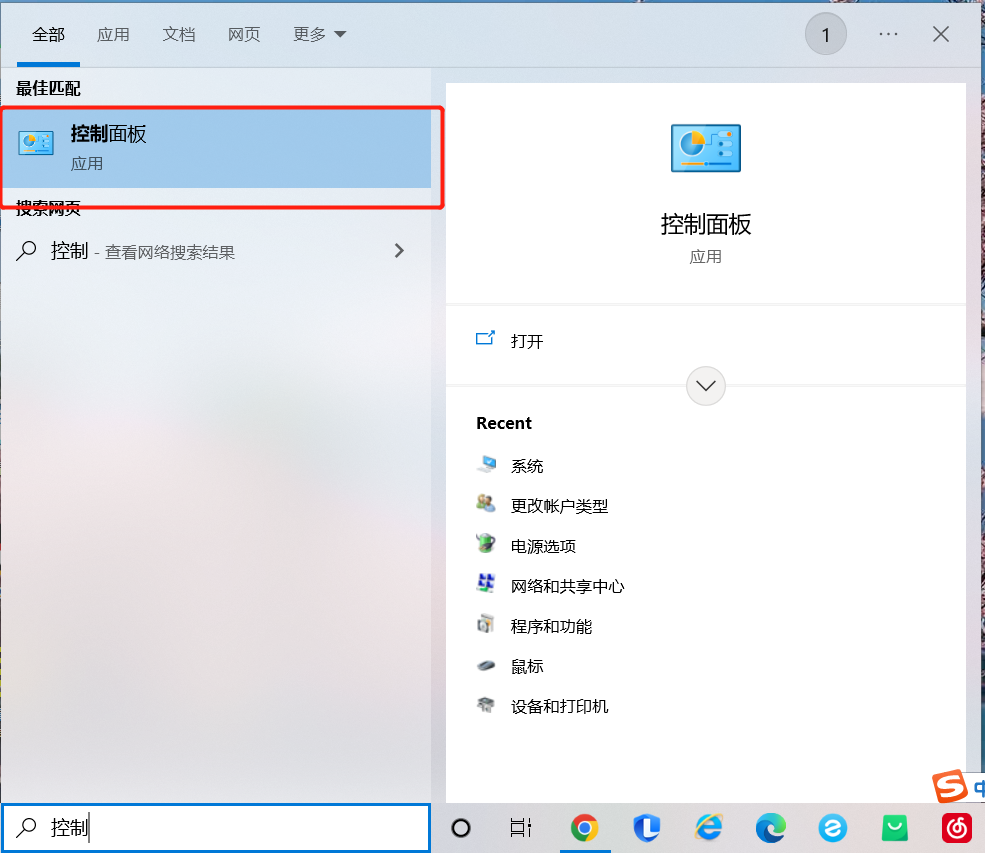
2、控制面板中点击“用户账户”。
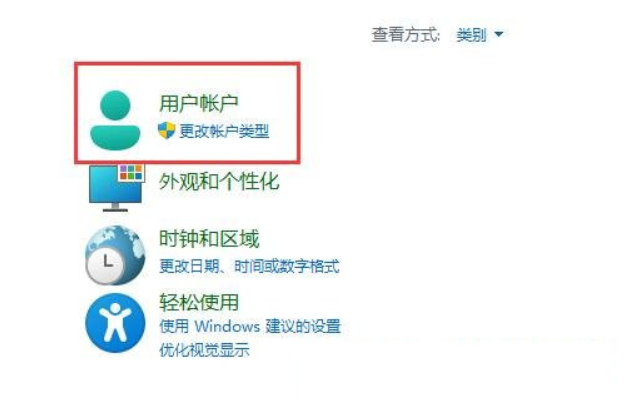
3、接着点击“用户账户”。
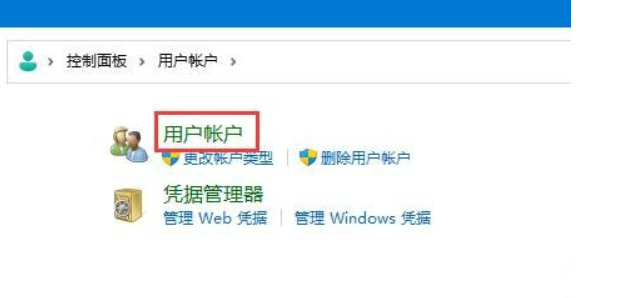
4、再点击左边的“创建密码重置盘”,进入密码重置盘向导,点击下一步。
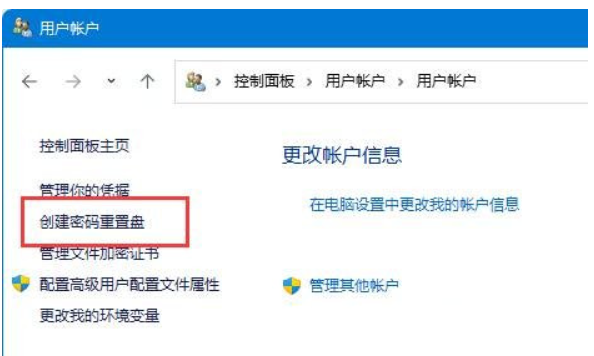

5、最后选择U盘,点击完成,就可以创建密码重置盘了,之后在开机时就可以直接使用win11密码重置盘来重置win11密码了。
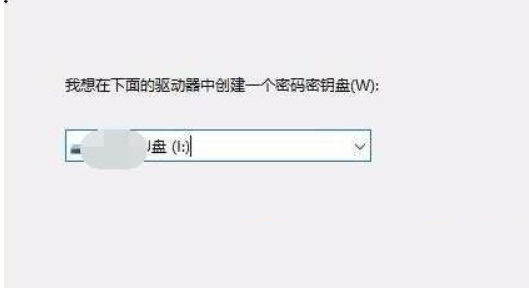
相关推荐:
小编为大家带来的win11密码重置盘怎么使用内容信息,如果兄弟姐妹萌还想了解更多关于此的相关资讯请原地收藏关注游戏6手游网吧!